
Ajouter, agencer et modifier des éléments
Ajout d’un élément à un formulaire électronique
Lorsque vous cliquez sur les libellés Basic [basique], Advanced [avancé] ou Quick Start Library [bibliothèque de démarrage rapide], une liste des éléments s’ouvre. Pour placer un élément sur le formulaire électronique, cliquez et maintenez la souris enfoncée au niveau de l’élément pour le glisser jusqu’au formulaire électronique.
![]()
Une fois l’élément sur le formulaire électronique, une ligne pointillée indique à quel endroit il sera placé lorsque vous relâcherez le bouton de la souris.
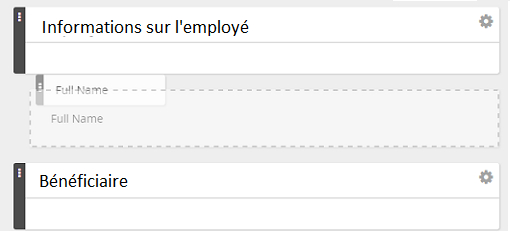
Déplacer un élément sur un formulaire électronique
Une fois placé sur le formulaire électronique, utilisez la « poignée » (bord gauche) pour le déplacer vers le haut ou vers le bas.
![]()
Restrictions de positionnement
Les couleurs des poignées de l’élément indiquent à quel endroit l’élément peut être placé.
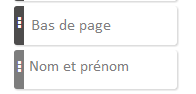
- Les éléments gris foncé ne peuvent être placés que sur le bord gauche du formulaire électronique.
- Les éléments gris clair peuvent être placés sur le bord gauche ou être décalés s’ils sont placés sous l’élément d’une section.
Supprimer un élément d’un formulaire électronique
Une fois qu’un élément se trouve sur le formulaire électronique, supprimez (effacez) en sélectionnant l’icône représentant un engrenage et en cliquant sur Delete [supprimer]. Vous êtes invité à confirmer la suppression.
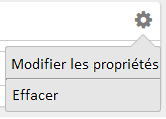
Si vous supprimez un élément de section qui contient lui-même des éléments, ils sont tous supprimés.
Modifier un élément
Cliquez sur le texte d’un élément pour le modifier.

Une fois qu’un élément se trouve sur le formulaire électronique, il peut être personnalisé en sélectionnant l’icône représentant un engrenage et en cliquant sur Edit properties [modifier les propriétés]. Chaque élément a ses propres propriétés.
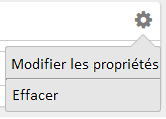
| ©2021 SilkRoad Technology. All rights reserved. |
| Last modified on: 14/09/2021 13:44:07 |